Les vidéos sur votre ordinateur peuvent être corrompues pour diverses raisons, telles qu'un téléchargement incorrect, une déconnexion de la source Wi-Fi ou Internet, ou lorsque vous essayez de les changer en un autre format. Souvent une simple conversion de .wav en .mov peut corrompre le fichier et vous verrez un code d'erreur lorsque vous essayez de l'ouvrir. En utilisant FFmpeg pour réparer les fichiers vidéo corrompus, il devient d'autant plus facile de récupérer votre contenu multimédia important.
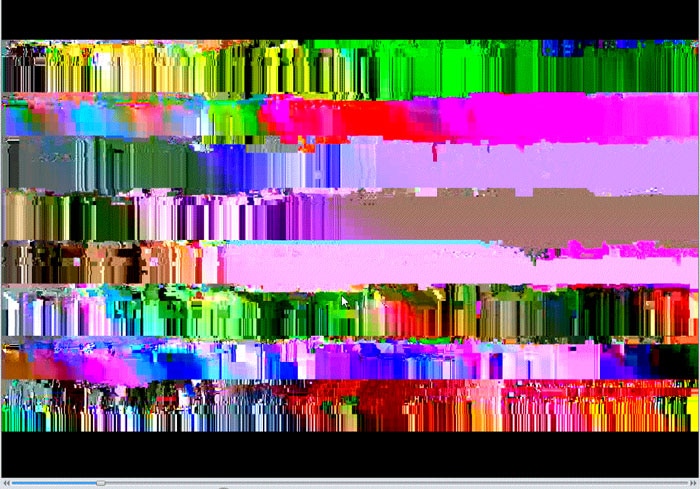
FFmpeg est un outil constructif qui vous permet d'éditer et de convertir vos vidéos. Vous pouvez également réparer et récupérer vos fichiers corrompus et endommagés. Si vous voyez un code d'erreur sur votre écran chaque fois que vous essayez d'ouvrir un fichier vidéo, cela peut être dû au fait que votre ordinateur est incapable de lire et d'accéder au type de fichier. Ce problème peut être résolu à l'aide de l'outil de réparation FFmpeg. Le FFmpeg se démarque dans la foule car il est capable de créer et de réparer le contenu vidéo. Maintenant que le monde s'adapte lentement à la technologie numérique, il devient encore plus important d'adopter les médias vidéo.
Cet article est un guide rapide qui vous aidera à comprendre comment fonctionne FFmpeg pour réparer vos fichiers corrompus.
Partie 1: Comment fonctionne FFmpeg?
Dans un langage simple, FFmpeg fait le travail en utilisant des commandes informatiques simples. C'est un outil de ligne de commande qui aide à effectuer des tâches autour d'un fichier vidéo en entrant des commandes. Pour changer la vidéo en mp3, pour augmenter la vitesse de lecture ou pour changer le format d'un fichier de streaming, vous pouvez utiliser des commandes spécifiques et y arriver. Il est livré avec la prise en charge des codecs audio et vidéo et peut également encoder à partir de cartes TV en streaming en direct. Vous pouvez utiliser le codec FFmpeg pour exécuter des tâches sur les systèmes d'exploitation Windows, Linux, Mac et Solaris. Les codes sont prédéfinis pour toutes les activités et leur saisie à partir du compte d'administration lancera les modifications apportées au fichier corrompu.

Partie 2: Que Pouvez-Vous Faire avec FFmpeg?
Il ne sera pas faux que vous puissiez trouver plus de valeur dans FFmpeg que tout autre outil d'édition sur le marché. L'utilisation de FFmpeg pour réparer des fichiers vidéo corrompus n'est qu'une des nombreuses choses que vous pouvez faire avec cet outil de commande. Voici où il peut être utile.
- Faites des conversions faciles d'images en vidéo et vice versa
- Modifier la vitesse de diffusion des fichiers vidéo et audio
- Décoder, encoder et Transcoder différents fichiers multimédias
- Enregistrez et modifiez le contenu de la webcam et des microphones
- Recadrez, affinez, inclinez et modifiez davantage tous les fichiers vidéo
- Suppression du bruit et neutralisation des fichiers vidéo
- Ajoutez du texte aux vidéos éditées, à la fois statiques et dynamiques.
- Ajoutez des logos, des marques de tampon ou affichez des images en images
- Redimensionnement de la vidéo avec filtre polyphasé haut de gamme.
- Modifiez la taille du fichier vidéo, modifiez la fréquence d'images et définissez le débit binaire
- Ajouter des sous-titres à une vidéo existante
- Convertissez les formats de fichiers sans effort et sans corruption de fichiers.
Toutes ces 12 fonctions différentes peuvent être exécutées avec un ensemble de codes commençant par "ffmpeg", vous pouvez cliquer sur ces liens pour aller en profondeur en utilisant à ce sujet:
- Correction de l'Erreur "Moov Atom Not Found"
- VLC Se bloque et Répare les Vidéos corrompues
- FFmpeg pour Corriger l'erreur Vidéo "Moov Atom Not Found"
Cela étant dit, dans la section suivante, apprenez le processus de réparation des fichiers corrompus MP3/MP4.
Partie 3: Comment réparer des Fichiers Vidéo Corrompus à l'aide de FFmpeg?
Le processus est très simple si vous maîtrisez l'outil de commande. Avec une attention particulière, vous pouvez terminer la réparation en un rien de temps, et aussi, vous devez avoir un peu de patience lorsque l'outil fonctionne sur vos fichiers. Pour comprendre comment vous pouvez faire bouger les choses en utilisant la fonctionnalité FFmpeg, suivez ces étapes simples. Rappelez-vous que ce processus doit se dérouler sans interruption afin que la continuité soit maintenue jusqu'à la fin. Assurez-vous donc que la charge et l'alimentation de votre ordinateur/ordinateur portable sont correctes.
Étape 1: Tout d'abord, vous devez télécharger l'outil pour votre ordinateur. Vous pouvez l'obtenir à partir du lien officiel - https://ffmpeg.org/. Notez que la version téléchargée sera différente pour chaque système d'exploitation et la même chose sera affichée à l'écran. Choisissez celui qui vous convient.
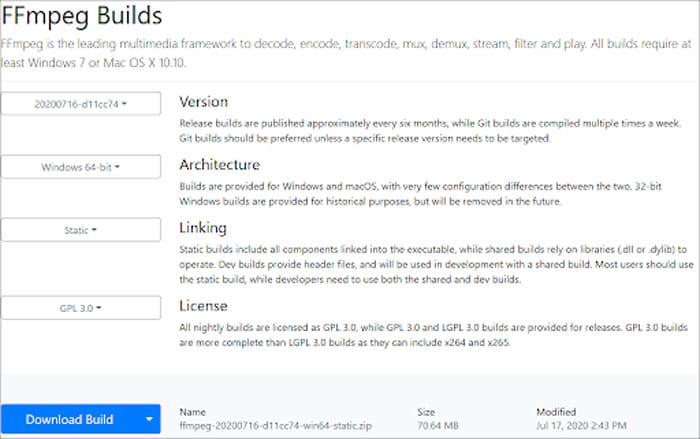
Étape 2: Maintenant, prenez votre fichier MOV/MP4 corrompu et transférez-le de l'ancien emplacement sur le bureau pour un accès facile. Il est préférable d'utiliser un ordinateur de bureau car il est facile à récupérer par le logiciel.
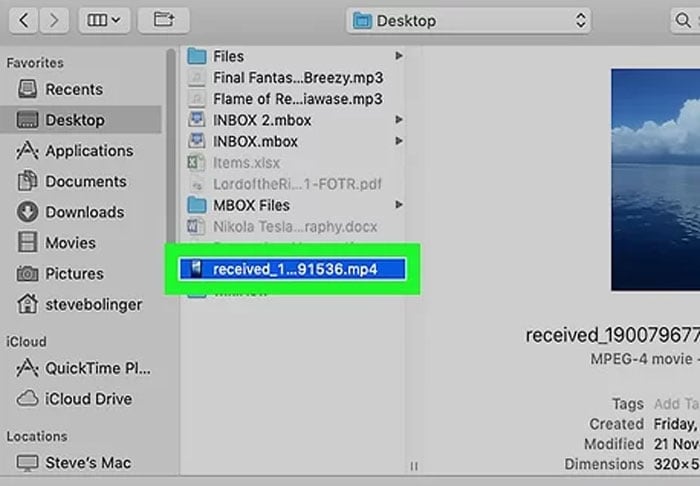
Étape 3: Assurez-vous que vous êtes sur le compte administrateur de votre PC. Ensuite, ouvrez l'invite de commande à partir de votre recherche et exécutez-la en tant qu'administrateur. Si vous recherchez simplement "cmd", vous trouverez l'application d'invite de commande.

Étape 4: Ici, vous devez changer le répertoire et mentionner l'emplacement actuel du fichier corrompu. Nous avons notre fichier sur le bureau, alors changez-le en "cd desktop" sans les guillemets.
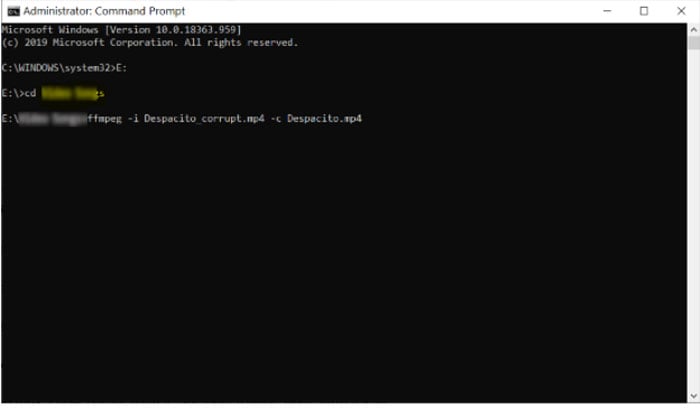
Étape 5: Maintenant, juste en dessous, vous pouvez entrer la commande qui vous aidera à réparer le fichier vidéo/audio corrompu. L'action dépend de votre code. Cliquez ensuite sur "Entrer".
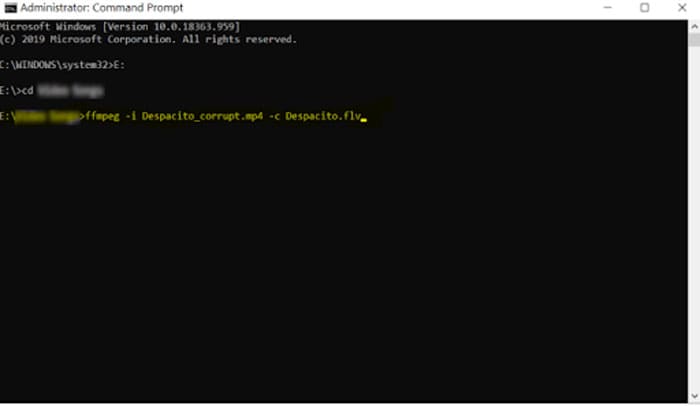
Limitations de l'application FFmpeg
Il y a toujours une limite à ce que vous pouvez gagner du logiciel. FFmpeg est un simple outil de commande et possède ses propres limites. Le logiciel est sans aucun doute le meilleur pour décoder, encoder et transcoder la vidéo mais il ne peut pas réparer les fichiers trop endommagés. Vous pouvez conserver le contenu de certains fichiers vidéo en utilisant FFmpeg pour réparer les fichiers vidéo corrompus, mais ceux qui ont perdu une partie, ou ceux qui sont trop irréparables, vous ne pouvez pratiquement rien y faire.
Deuxièmement, vous devez avoir accès aux codes et avoir une très petite connaissance de la façon de traiter le codage. Il n'est pas nécessaire que ce soit un niveau d'expertise avancé. Cependant, si vous n'entrez pas le bon code, dans le bon ordre, cela ne vous donnera certainement pas les résultats que vous recherchez.
Partie 4: Autres Programmes Plus faciles à Réparer des vidéos Corrompues
Il existe d'autres programmes sur lesquels vous pouvez compter pour réparer les fichiers vidéo corrompus. Ceux-ci ne nécessitent pas l'ajout de codes et ils peuvent être travaillés en utilisant des étapes simples.
#1. Wondershare Repairit
Wondershare Repairit un logiciel simple qui vient avec un abonnement annuel/mensuel/à vie. Vous pouvez l'utiliser pour réparer et conserver autant de fichiers endommagés que possible.
Les étapes précises pour utiliser le logiciel:
Étape 1: Sélectionnez les fichiers corrompus.
Étape 2: Laissez le logiciel l'analyser et lance la réparation.
Étape 3: Ensuite, vous pouvez les prévisualiser et les enregistrer à l'emplacement souhaité.
Tutoriel vidéo: Comment réparer des vidéos corrompues sur Windows?
Il supporte différents formats qui incluent - MOV, MP4, M4V, M2TS, MKV, MTS, 3GP, AVI, FLV, MXF, INSV. Dans le cas où vous ne pouvez pas réparer votre fichier, ils vous rembourseraient même votre montant. Vous pouvez également réparer d'autres fichiers multimédias tels que des audios, des images, des documents, des fichiers téléchargés ainsi que des vidéos. La taille du fichier multimédia n'est pas non plus un gros problème.
De plus, le service de réparation avancé essaierait même de réparer des fichiers qui seraient autrement trop difficiles à récupérer. Il suffit de quelques minutes pour télécharger le fichier .exe depuis le site Web de wondershare, et il est disponible pour Windows et Mac. Vous pouvez également consulter leurs plans d'abonnement.
Lectures Complémentaires:
- Réparer des Fichiers Vidéo Précieux
- Réparer les Fichiers Vidéo Cassés | Meilleures méthodes Testées
- Solution au Fichier Vidéo sans Son
#2. Réparation de Stellar Video
Ce logiciel de réparation vidéo est bon pour tous ceux qui ont un fichier qui se bloque, scintille, l'audio est cassé ou dans certains cas, ne s'ouvre pas du tout. Certains finissent même par suspendre l'ordinateur. Ceci est spécifiquement pour travailler avec des vidéos et peut traiter celles qui viennent dans toutes les résolutions. Il peut même réparer des vidéos simples prises sur des smartphones ou celles qui ont été enregistrées sur CCTV. Il ajuste les images, aide même à récupérer des fichiers vidéo corrompus dans des périphériques de stockage externes.
MP4, AVI, ASF, WMV, MKV, FLV, DIVX, WEBM, MJPEG, MPEG, AVCHD, MTS, MOV, M4V, 3G2, 3GP, F4V, HEVC -sont quelques-uns des formats avec lesquels il fonctionne.
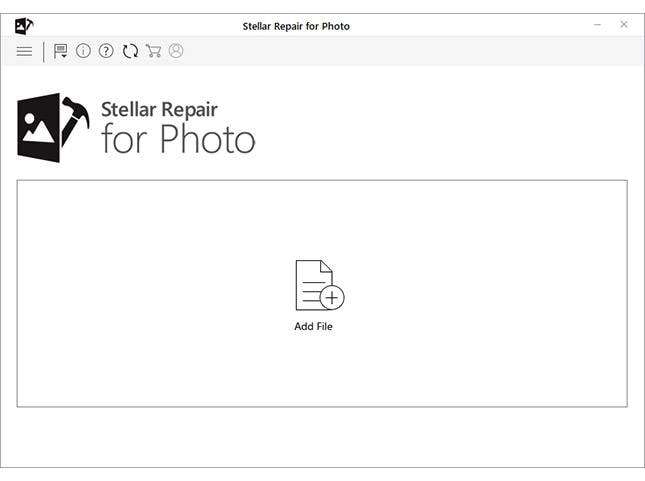
L'aperçu initial vous permet d'analyser complètement le travail effectué par le logiciel afin que vous puissiez l'enregistrer dans un endroit sécurisé, que ce soit sur l'ordinateur ou sur un périphérique de stockage externe.
Conclusion
Un fichier vidéo corrompu est une déception et, dans certains cas, une menace pour les performances de votre PC. C'est pourquoi il est préférable de bien faire les choses en utilisant FFmpeg pour réparer les fichiers vidéo corrompus. L'autre logiciel utile fera également le travail en quelques minutes.
Plus ou moins la plupart des fichiers peuvent être réparés en utilisant les astuces mentionnées dans cet article. FFmpeg est une méthode pratique pour ceux qui sont enclins au codage et peuvent suivre patiemment la progression de l'exécution. Sinon, Wondershare Repairit est un outil en trois étapes, sans tracas à utiliser. Optez pour celui qui correspond le mieux à vos besoins.



